Popravimo napako "Google aplikacija je ustavljena"
Vsak dan se mnogi uporabniki naprav Android soočajo s številnimi težavami. Najpogosteje so povezani z zdravjem nekaterih storitev, procesov ali aplikacij. »Googleova aplikacija je ustavljena« - napaka, ki se lahko pojavi na vseh pametnih telefonih.
Težave lahko rešite na več načinov. O vseh metodah odpravljanja te napake in o tem bomo razpravljali v tem članku.
Vsebina
Popravljanje napak "Googleova aplikacija je ustavljena"
Na splošno obstaja več načinov, na podlagi katerih lahko prilagodite učinkovitost aplikacije in odstranite pop-up zaslon s to napako neposredno med uporabo programa. Vse metode so standardni postopki za optimiziranje nastavitev naprave. Tako uporabniki, ki so se že srečali z različnimi napakami te vrste, najverjetneje že poznajo algoritem ukrepov.
1. način: znova zaženite napravo
Prva stvar, ki jo je treba storiti, ko aplikacija ne uspe, je ponovno zagnati napravo, saj obstaja vedno možnost, da se v sistemu pametnih telefonov pojavijo nekatere napake in napake, kar pogosto vodi do nepravilnega delovanja.
Glej tudi: Ponovno naložite pametni telefon v sistemu Android
2. način: Počistite predpomnilnik
Čiščenje predpomnilnika aplikacij je pogosto pri nestabilnem delovanju določenih programov. Čiščenje predpomnilnika pogosto pomaga odpraviti sistemske napake in lahko pospeši delovanje naprave kot celote. Če želite počistiti predpomnilnik, morate:
- V ustreznem meniju odprite »Nastavitve« telefona.
- Poiščite razdelek »Shranjevanje« in pojdite vanj.
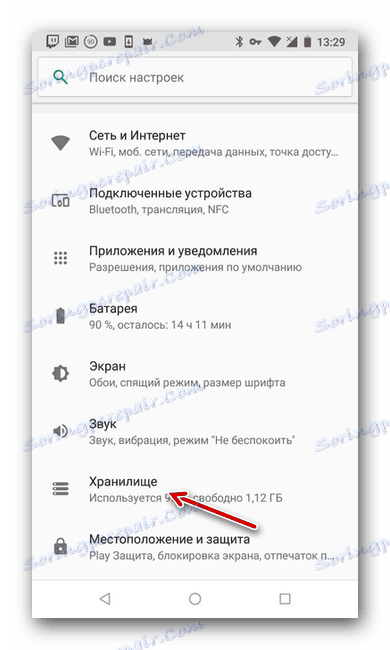
- Poiščite element »Druge aplikacije« in kliknite na njo.
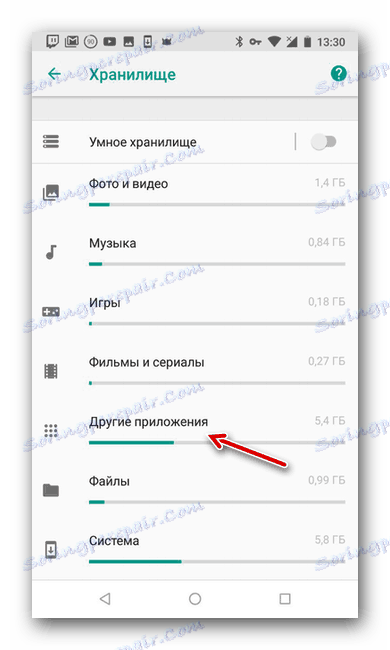
- Poiščite aplikacijo Google Play Services in jo kliknite.
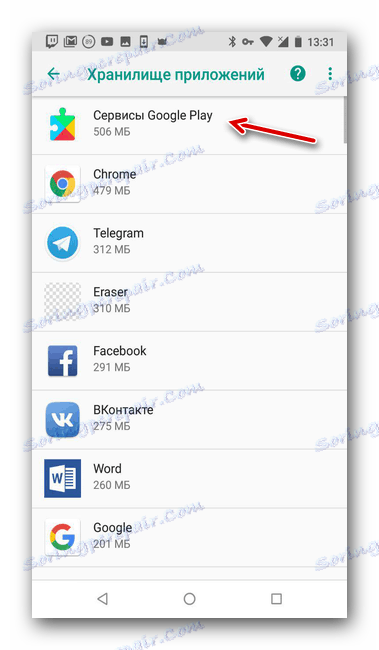
- Počistite predpomnilnik aplikacij z istim gumbom.
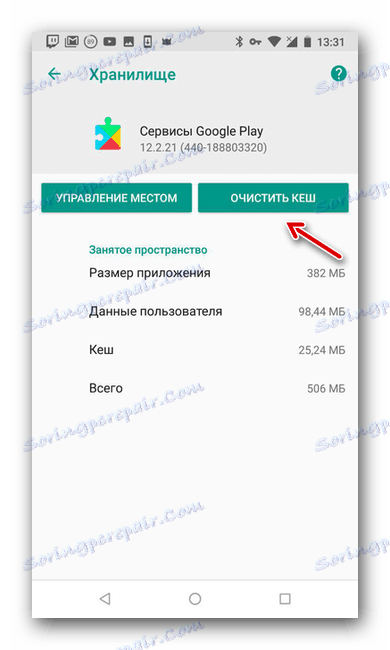
3. način: posodobitev aplikacij
Za normalno delovanje Googlovih storitev morate spremljati sproščanje novih različic teh ali teh aplikacij. Pozna posodobitev ali odstranitev ključnih elementov Googla lahko povzroči nestabilen proces uporabe programov. Če želite samodejno posodobiti aplikacije Google Play na najnovejšo različico, naredite naslednje:
- V napravi odprite »Market za Google Play« .
- Poiščite ikono »Več« v zgornjem levem kotu trgovine in kliknite na to.
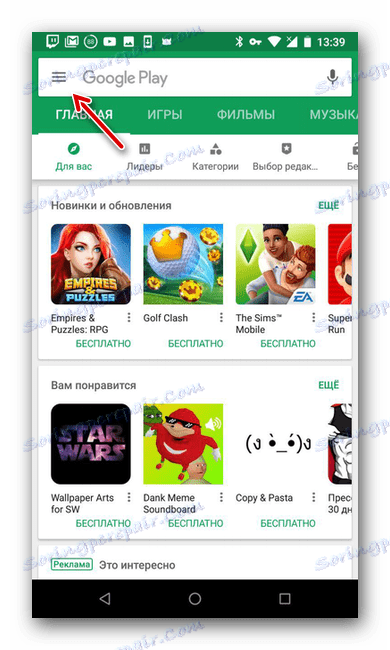
- V pojavnem meniju kliknite element »Nastavitve« .
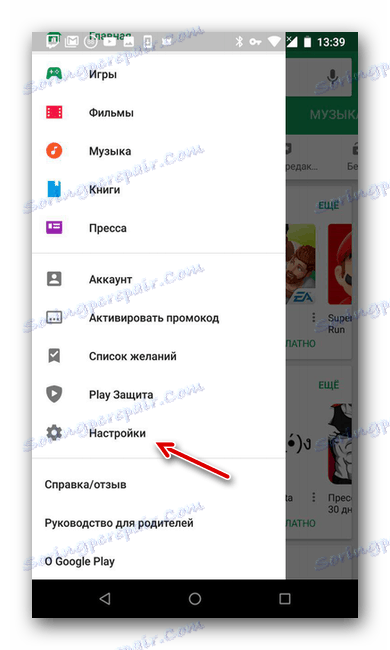
- Poiščite element »Samodejno posodabljanje aplikacij« , kliknite na njega.
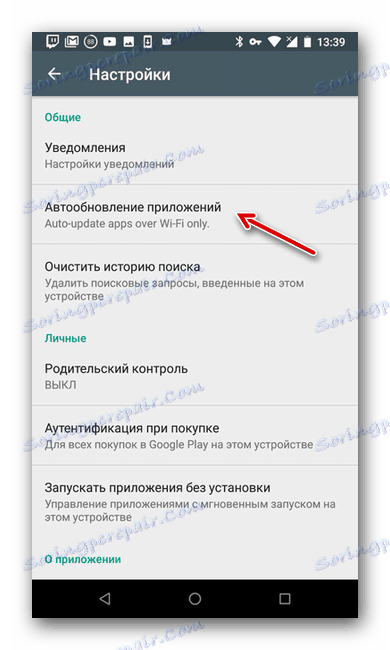
- Izberite, kako posodobiti aplikacijo - samo z uporabo Wi-Fi-a ali z dodatno uporabo mobilnega omrežja.
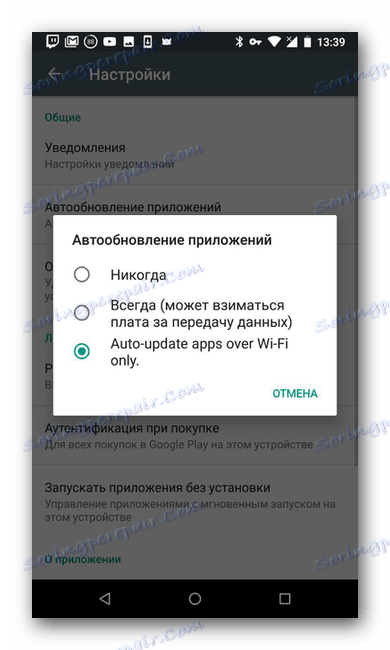
4. način: ponastavitev parametrov
Ponastaviti je mogoče nastavitve aplikacije, ki bodo verjetno pomagale odpraviti napako. To lahko storite, če:
- V ustreznem meniju odprite »Nastavitve« telefona.
- Poiščite razdelek »Aplikacije in obvestila« in pojdite vanj.
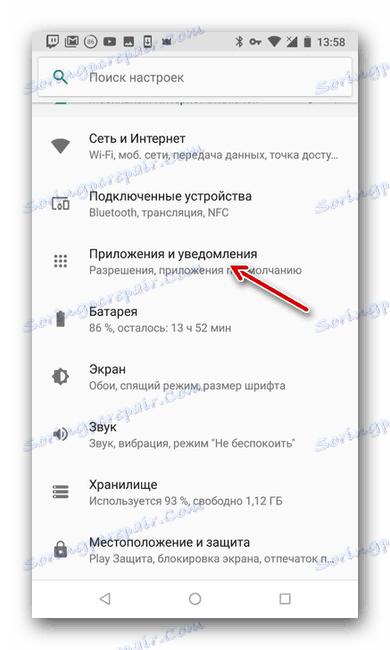
- Kliknite »Pokaži vse aplikacije«.
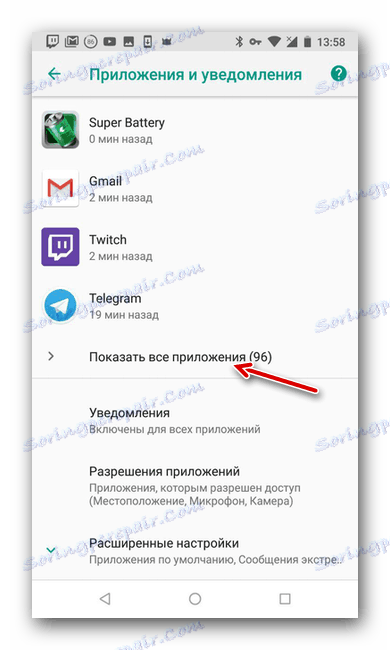
- V zgornjem desnem kotu zaslona kliknite meni »Več« .
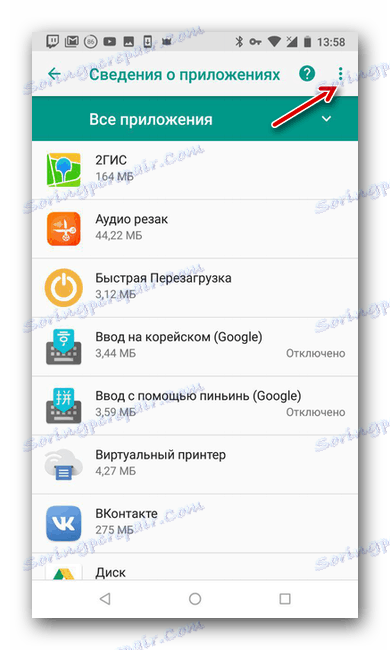
- Izberite element »Ponastavi nastavitve aplikacije«.
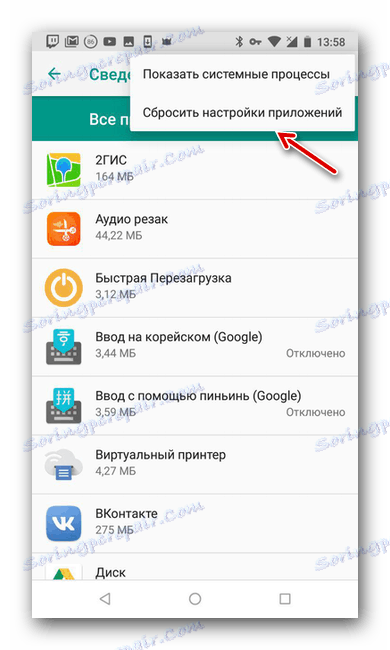
- Potrdite dejanje s pomočjo gumba »Ponastavi« .
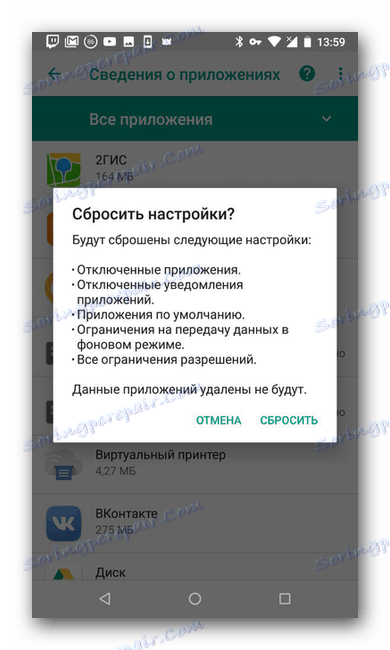
5. način: Brisanje računa
Eden od načinov za rešitev napake je izbrisati vaš Google Račun in ga nato dodati v svojo napravo. Če želite izbrisati račun, morate:
- V ustreznem meniju odprite »Nastavitve« telefona.
- Poiščite razdelek »Google« in pojdite vanj.
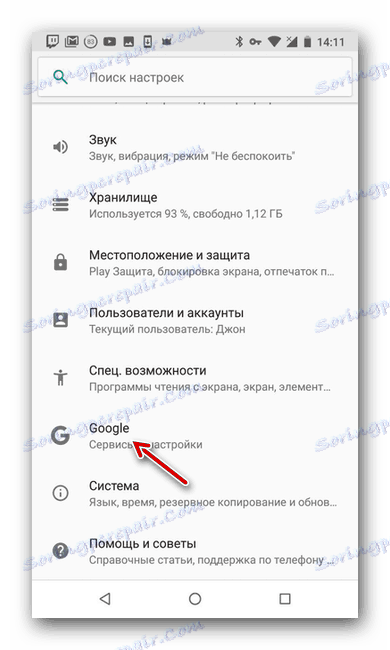
- Poiščite element »Nastavitve računa« , kliknite na njega.
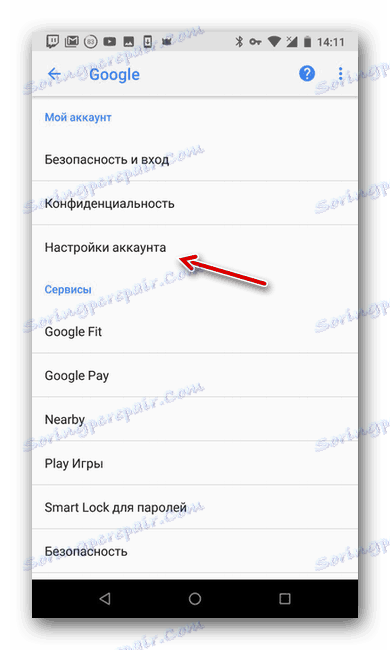
- Kliknite možnost »Izbriši Google Račun«, nato pa potrdite brisanje gesla za račun.
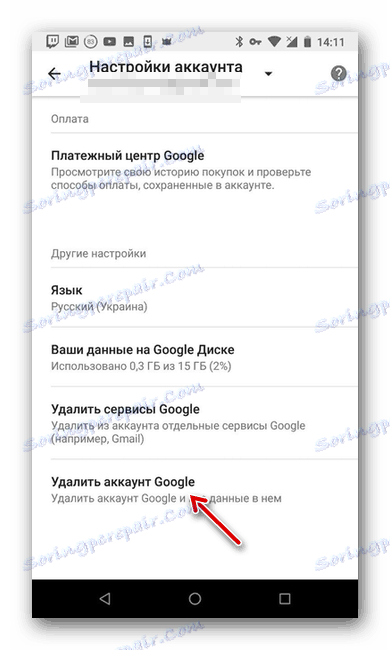
V naslednjem oddaljenem računu lahko vedno dodajate novo. To lahko storite s pomočjo nastavitev naprave.
Več podrobnosti: Kako dodati Googleov račun
6. način: Ponastavitev naprave
Radikalna metoda, ki bi jo bilo treba vsaj preizkusiti. Celoten ponastavitev pametnega telefona v tovarniške nastavitve pogosto pomaga, če se na nenehno nerešene napake pojavijo. Če želite ponastaviti, potrebujete:
- V ustreznem meniju odprite »Nastavitve« telefona.
- Poiščite razdelek »Sistem« in pojdite vanj.
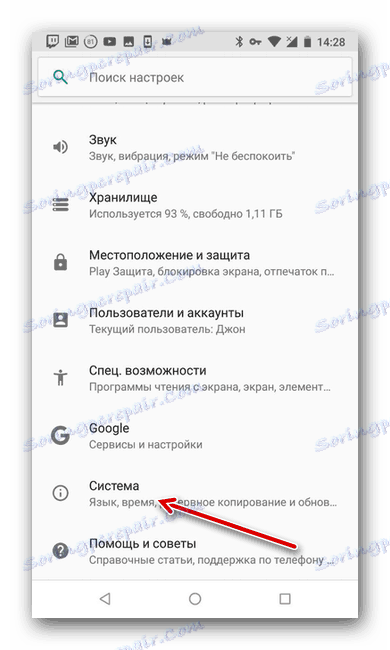
- Kliknite na "Ponastavi nastavitve".
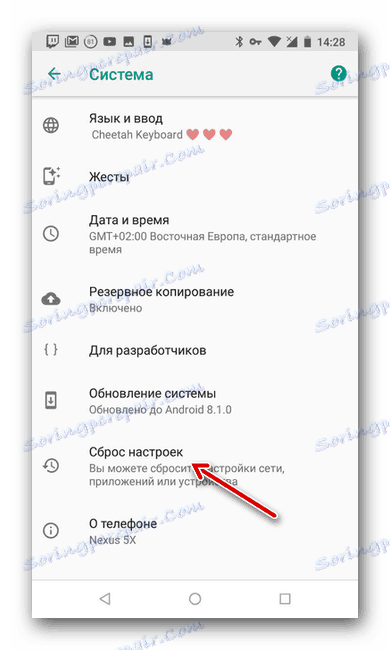
- Izberite vrstico »Izbriši vse podatke«, po kateri se naprava ponastavi na tovarniške nastavitve.
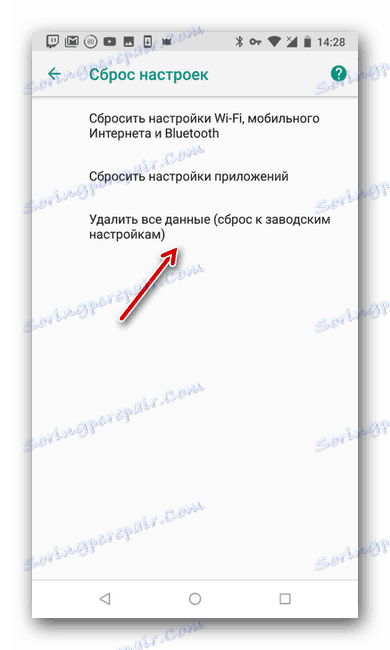
Ena od teh metod bo zagotovo pomagala odpraviti grdo napako, ki se je pojavila. Upamo, da vam je članek pomagal.